来源:小编 更新:2025-01-07 03:28:31
用手机看
你是不是也有两个Skype账号,一个用来和家人聊天,另一个则是和朋友们畅谈?是不是觉得每次都要切换账号好麻烦,想要找到一个既能同时登录两个Skype账号,又能让它们看起来像是一个账号的方法呢?别急,今天就来教你一招,让你的两个Skype账号合二为一,轻松切换,再也不用为切换账号而烦恼啦!
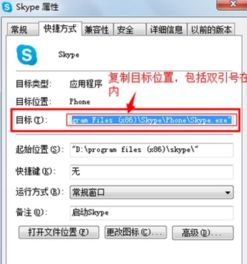
你知道吗,Skype其实有一个隐藏的小功能,可以让你在同一台电脑上同时登录两个账号。这个功能就是“/secondary”。听起来是不是有点神秘?其实操作起来超级简单,就像变魔术一样神奇!
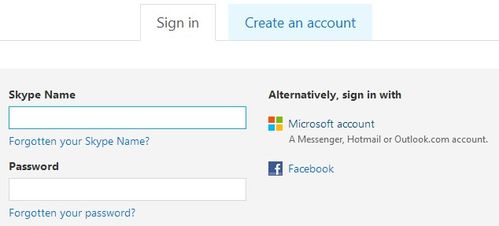
1. 找到Skype路径:首先,你需要找到Skype的安装路径。右击Skype图标,选择“属性”,然后复制目标所在路径。
2. 打开记事本:接下来,打开记事本,粘贴刚刚复制的路径,然后在后面加上“/secondary”。这样,你就能得到一个指向Skype的完整路径,加上这个特殊参数。
3. 运行命令:按Win键加R键,打开运行窗口,输入cmd回车,进入命令提示符窗口。
4. 粘贴路径:在命令提示符窗口中,右击,选择“粘贴”,然后按回车。这时候,你的电脑就会启动第二个Skype窗口。
5. 登录账号:现在,你就可以在第二个Skype窗口中输入用户名和密码,登录你的第二个Skype账号了。
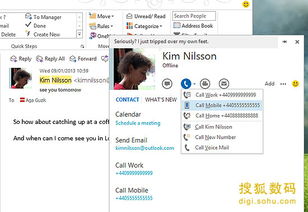
1. 创建快捷方式:为了避免每次都要手动输入路径,你可以在桌面上创建一个快捷方式。在Skype安装目录下找到Skype.exe文件,右击,选择“发送到”——“桌面(创建快捷方式)”。
2. 修改快捷方式:在桌面上找到创建的快捷方式,右击,选择“属性”。在“目标”栏中,将路径末尾添加“/secondary”,然后点击“确认”。
3. 一键切换:现在,你就可以双击桌面上的这个快捷方式,轻松登录第二个Skype账号了。
1. 路径要正确:如果你更改了Skype的安装路径,记得在输入路径时,要选择Skype.exe文件的正确路径。
2. 版本要匹配:这个方法仅适用于Skype 4.0或以上版本,如果你的Skype版本太低,可能需要升级。
3. 安全第一:虽然这个方法可以让你同时登录两个Skype账号,但也要注意保护你的账号安全,不要在公共场合登录账号,以免泄露个人信息。
通过以上这些步骤,你就可以轻松地在同一台电脑上同时登录两个Skype账号了。这样一来,无论是和家人聊天,还是和朋友畅谈,都可以更加方便快捷。快来试试这个神奇的方法吧,让你的Skype生活更加丰富多彩!